Cómo detectar y solucionar la pérdida de paquetes en 7 Days to Die
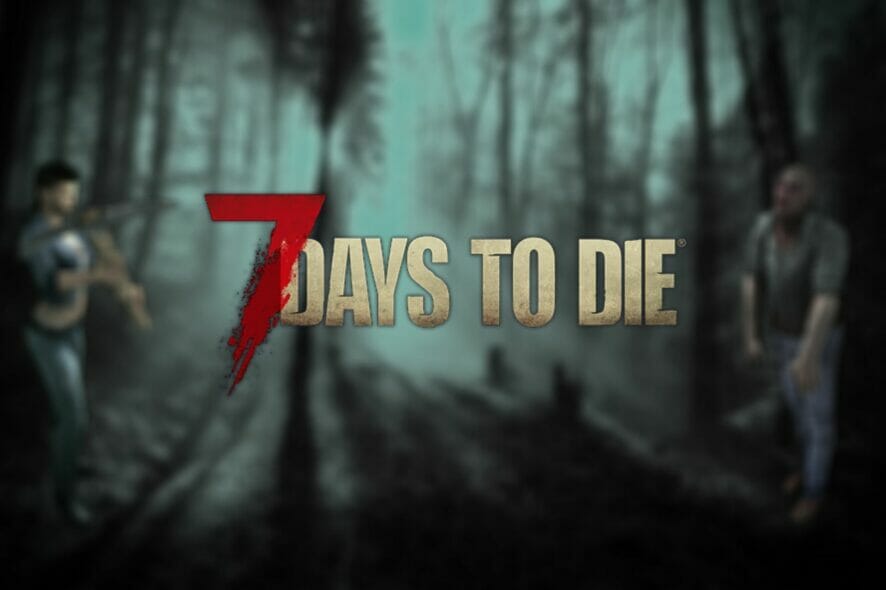
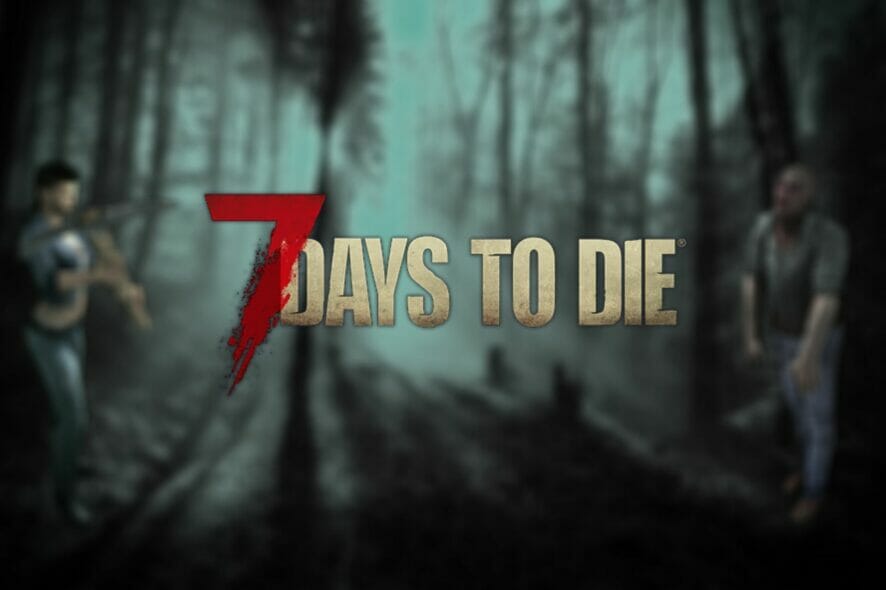
7 Days to Die es un juego de mundo abierto en el que la supervivencia depende de la construcción y la gestión de defensas contra hordas de zombis. A diferencia de otros shooters, la estrategia y la preparación son clave: construir una base sólida y mantener recursos a salvo es más importante que solo disparar.
La jugabilidad está gobernada por un ciclo día-noche que cambia notablemente el comportamiento de los enemigos. Durante el día los zombis son menos agresivos y más fáciles de evitar; por la noche son mucho más rápidos y violentos. Además, cada siete días el evento conocido como Blood Moon provoca que todos los zombis ataquen a la vez, lo que exige defensas confiables para sobrevivir.
Cuando juegas en línea (cooperativo), debes considerar que la estabilidad de la red puede afectar la experiencia. Problemas como pérdida de paquetes, jitter o alta latencia degradan la jugabilidad: menús sin respuesta, rubberbanding, retardos en acciones y desconexiones.
¿Qué es la pérdida de paquetes y cómo afecta a 7 Days to Die?
Definición rápida: la pérdida de paquetes es la omisión de paquetes de datos durante su tránsito entre origen y destino. Si un paquete no llega, la capa de red puede introducir reintentos o retrasos artificiales para compensar.
Por qué es crítico en 7 Days to Die:
- El juego depende de la sincronización de eventos entre cliente y servidor (posiciones, acciones, daños). Paquetes perdidos generan inconsistencias visibles.
- Durante eventos masivos (por ejemplo, Blood Moon) el tráfico aumentará y cualquier fragilidad en la conexión se hace más visible.
- Las mecánicas de juego en co-op requieren latencia estable; picos o pérdidas generan desincronización entre jugadores.
Efectos comunes observables:
- Entradas tardías o inexistentes (pulsas una tecla y el personaje no responde).
- Rubberbanding: el personaje vuelve a una posición anterior.
- Animaciones o sonidos que se reproducen fuera de sincronía.
- Desconexiones repentinas cuando se supera un tiempo de espera.
Importante: la pérdida de paquetes no siempre es culpa del servidor del juego; puede originarse en tu equipo, en tu router, en el operador (ISP) o en el propio host del servidor.
Cómo detectar pérdida de paquetes en 7 Days to Die
Antes de intentar soluciones, confirma que el síntoma proviene efectivamente de pérdida de paquetes.
1) Usa la herramienta integrada de Windows: pathping
Pasos:
- Identifica la IP del servidor del juego (pide al anfitrión o revisa los logs del cliente si están disponibles).
- Abre una ventana de símbolo del sistema (CMD).
- Ejecuta:
pathping x.x.x.x(reemplaza x.x.x.x por la dirección del servidor)
- Espera a que termine el análisis y revisa la columna de pérdida de paquetes para cada salto.
- Observa en qué hop aparece la pérdida.
Explicación de interpretación:
- El primer hop normalmente representa tu dispositivo o tu red local. Pérdida aquí sugiere problemas en tu equipo, en el cableado o en el router.
- Pérdida en hops intermedios suele indicar problemas en la ruta hacia el servidor, que puede ser culpa del ISP o de un nodo intermedio.
- Pérdida en el último hop apunta al servidor o a la máquina anfitriona.
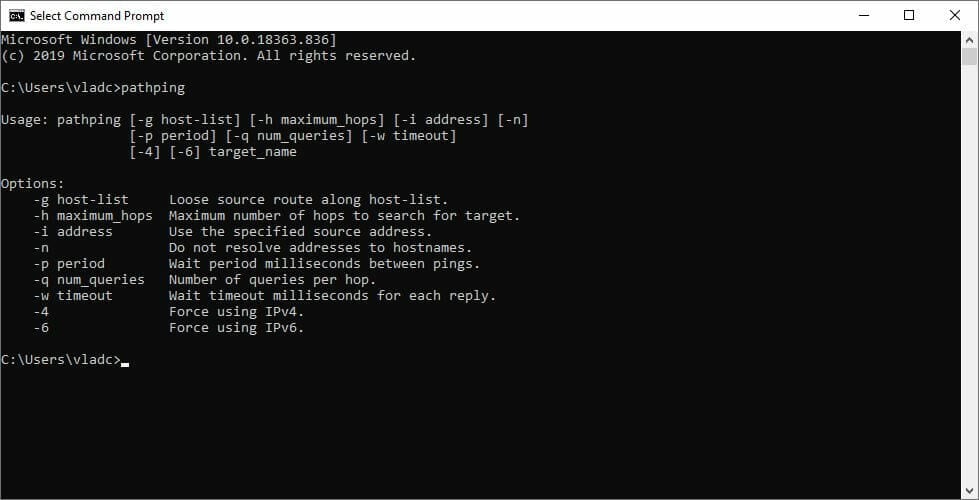
Nota: algunos routers o firewalls ignoran ICMP o depriorizan respuestas a ICMP, lo que puede mostrar pérdida aparente en herramientas de diagnóstico aunque el tráfico real del juego no esté sufriendo tanto. Usa estos resultados como guía, no como única evidencia.
2) Usa herramientas especializadas
Opciones útiles (ejemplos prácticos):
- LiveTcpUdpWatch (NirSoft): muestra conexiones activas y estadísticas por proceso, incluyendo pérdida reportada.
- Wireshark: captura paquetes para análisis profundo; útil si sabes filtrar y leer tramas.
- PingPlotter o herramientas similares: trazan la ruta en el tiempo y muestran tendencias de pérdida y latencia.
Cómo usarlas en términos generales:
- Inicia la herramienta antes de conectarte al servidor del juego.
- Registra un periodo representativo (por ejemplo, mientras ocurre lag o durante un asalto nocturno).
- Correlaciona eventos en el juego con picos de pérdida o latencia en la herramienta.
Consejo: si no eres experto en análisis de paquetes, enfócate en indicadores sencillos: porcentaje de paquetes perdidos, hops recurrentes con pérdida y tendencias temporales.
Diagnóstico sistemático: quién es responsable
Heurística rápida:
- Pérdida en el primer hop = problema local (PC, cable, router).
- Pérdida en hops intermedios persistente = problema del ISP o de la ruta.
- Pérdida solo en el último hop = problema del servidor/anfitrión.
Sin embargo, excepciones existen: equipos intermedios pueden filtrar ICMP o limitar respuestas, y algunos hosts usan técnicas de mitigación que pueden enmascarar la pérdida real. Usa múltiples pruebas y repite en distintos horarios.
Cómo solucionar la pérdida de paquetes en 7 Days to Die
A continuación verás soluciones ordenadas de menor a mayor intrusión. Prueba en orden y registra cambios para saber qué funcionó.
Primera línea: correcciones simples (rápidas)
- Cambia a conexión por cable (Ethernet) en lugar de Wi‑Fi.
- Reinicia PC, router y módem.
- Cierra aplicaciones en segundo plano que consuman ancho de banda (descargas, streaming, actualizaciones).
- Cambia de puerto o reinicia la sesión del servidor si eres host.
- Comprueba y reemplaza cables Ethernet dañados.
- Actualiza drivers de red desde la web del fabricante.
- Asegúrate de que el router tenga la última versión de firmware disponible.
Estas acciones suelen resolver problemas causados por fallos locales o congestión en la red doméstica.
Segunda línea: ajustes de red y pruebas avanzadas
- Flushea la caché DNS (en Windows: ipconfig /flushdns).
- Forza la renovación del DHCP (ipconfig /release && ipconfig /renew).
- Cambia a servidores DNS públicos de confianza (por ejemplo, alternativas bien documentadas; elige según criterios de latencia y privacidad).
- Si tu router tiene controles de calidad de servicio (QoS), prioriza el tráfico del juego.
- Realiza pruebas en distintos horarios para detectar congestión por horas pico.
Tercera línea: usar una VPN para diagnóstico y mitigación
Una VPN puede ayudar cuando el problema es enrutamiento defectuoso o throttling por parte del ISP. Pasos generales:
- Contrata o prueba un servicio VPN confiable.
- Instala el cliente en tu equipo.
- Conéctate a un servidor VPN cercano al servidor del juego (o a un punto de presencia que mejore la ruta).
- Lanza 7 Days to Die y compara la experiencia y las métricas.
Limitaciones: una VPN añade sobrecarga de cifrado y puede aumentar la latencia; no resolverá problemas físicos en tu red local ni fallos en el servidor del juego.
Advertencia: los anuncios dentro del artículo mencionan proveedores como Private Internet Access, ExpressVPN o CyberGhost. Si decides usar un VPN, evalúa privacidad, jurisdicción y políticas antes de contratar.
Cuarta línea: cuando eres el anfitrión del servidor
Si alojas el servidor responsable de la sesión:
- Revisa el hosting: consumo de CPU/RAM, límites de ancho de banda y logs de red.
- Si alojas desde casa, prioriza el servidor en la red o muévelo a una máquina dedicada.
- Considera usar un proveedor de hosting especializado en juegos para estabilidad a largo plazo.
- Configura backups y reinicios programados fuera de horarios críticos.
Playbook de actuación rápido (runbook) durante un evento crítico en el juego
- Detectas lag severo o rubberbanding durante una horda o Blood Moon.
- Pide a todos los jugadores que reduzcan actividad de red (cerrar apps, pausar descargas).
- Si hay jugadores en Wi‑Fi, pide que pasen a cable si es posible.
- Reinicia el servidor si controlas el host (revisa que no sea un reinicio programado que empeore la situación).
- Si el problema persiste y afecta a todos los jugadores, recopila logs, ejecuta pathping y comparte los resultados con el anfitrión o el proveedor de hosting.
- Contacta al ISP si las pruebas muestran pérdida en hops gestionados por el operador.
Lista de verificación por rol
Jugador (cliente):
- Probar conexión cableada.
- Cerrar apps en segundo plano.
- Actualizar drivers de red.
- Ejecutar pathping y/o LiveTcpUdpWatch.
- Probar con VPN para ver si mejora.
Anfitrión del servidor:
- Verificar uso de CPU/RAM y límite de ancho de banda.
- Reiniciar o migrar servidor a hosting profesional si es necesario.
- Comprobar variables del juego y mods que puedan generar tráfico adicional.
Soporte técnico/ISP:
- Recopilar los resultados de pathping/pingplotter y los horarios exactos de incidencia.
- Probar rutas alternativas y comprobar si hay pérdidas en nodos del operador.
- Solicitar trazas de red si es posible.
Alternativas y cuándo una solución puede fallar
- Usar VPN: útil si el inconveniente es enrutamiento o throttling. No solucionará pérdidas causadas por hardware defectuoso o congestión local.
- Migrar a hosting profesional: mejora la estabilidad si el problema es el host doméstico, pero no arregla malas rutas entre el ISP y el proveedor de hosting.
- Aumentar ancho de banda contratado: puede ayudar cuando la pérdida es causada por saturación del enlace, pero no resolverá enrutado deficiente ni fallos en hardware.
Contraejemplos: si las pruebas muestran pérdida consistente en el primer hop, ninguna VPN o cambio de hosting resolverá el problema hasta que se repare el equipo local o el enlace del hogar.
Heurística para priorizar acciones (mental model)
- ¿La pérdida aparece solo en tu conexión? Empieza por tu red local.
- ¿Aparece en varios jugadores del mismo proveedor? Contacten al ISP.
- ¿Aparece en todos los jugadores pero no en el host? Revise el servidor central y la ruta hacia él.
- ¿Mejora con VPN? Probablemente enrutamiento o throttling.
Glosario rápido (una línea cada término)
- Latencia: tiempo que tarda un paquete en ir y volver entre cliente y servidor.
- Jitter: variación en la latencia entre paquetes sucesivos.
- Packet loss (pérdida de paquetes): paquetes que no llegan a destino.
- Hop: un salto entre routers en la ruta hacia el servidor.
Diagrama de decisiones para diagnosticar pérdida de paquetes
flowchart TD
A[Empiezas diagnóstico] --> B{¿El problema lo sufres solo tú?}
B -- Sí --> C[Revisar equipo local y Wi‑Fi → pasar a cable]
B -- No --> D{¿Varios jugadores con mismo ISP?}
D -- Sí --> E[Contactar ISP y compartir pathping]
D -- No --> F{¿Pérdida en último hop?}
F -- Sí --> G[Contactar al anfitrión/hosting]
F -- No --> H[Probar VPN para descartar enrutamiento]
H --> I{Mejora con VPN?}
I -- Sí --> J[Usar VPN o cambiar rutas]
I -- No --> K[Analizar con Wireshark y escalar a soporte]Preguntas frecuentes
¿La VPN siempre arregla la pérdida de paquetes?
No. Una VPN puede mejorar la ruta y evitar throttling, pero también añade cifrado y sobrecarga. Si el problema es hardware local o saturación física, la VPN no será la solución.
¿Puedo usar móviles como hotspot para solucionar temporalmente?
Sí, como parche temporal puede ayudar, pero las redes móviles también pueden tener fluctuaciones y límites de datos que empeoren la experiencia.
¿Las modificaciones (mods) del juego causan pérdida de paquetes?
Los mods pueden aumentar tráfico o carga del servidor, lo que puede agravar problemas existentes. Si sospechas, prueba en un servidor sin mods.
Resumen y recomendaciones finales
- Diagnostica primero: pathping y herramientas de terceros dan pistas claras.
- Prioriza soluciones simples: cable Ethernet, reinicios, cerrar apps.
- Usa VPN sólo como prueba o solución cuando sospeches de enrutamiento o throttling.
- Si el problema afecta a varios jugadores, recopila pruebas y contacta al ISP o al anfitrión.
Importante: no existe una única «cura» universal para la pérdida de paquetes. La clave es un diagnóstico ordenado, pruebas repetidas y comunicación con responsables (anfitrión, proveedor de hosting e ISP).
Resumen de acción rápida:
- Ejecuta pathping y guarda resultados.
- Cambia a cable y reinicia equipo/router.
- Cierra apps que consuman ancho de banda.
- Prueba con VPN para identificar enrutamiento.
- Contacta al anfitrión o ISP con evidencia recopilada.
¡Buena suerte sobreviviendo la próxima Blood Moon!
Materiales similares

Podman en Debian 11: instalación y uso
Apt-pinning en Debian: guía práctica

OptiScaler: inyectar FSR 4 en casi cualquier juego
Dansguardian + Squid NTLM en Debian Etch

Arreglar error de instalación Android en SD
